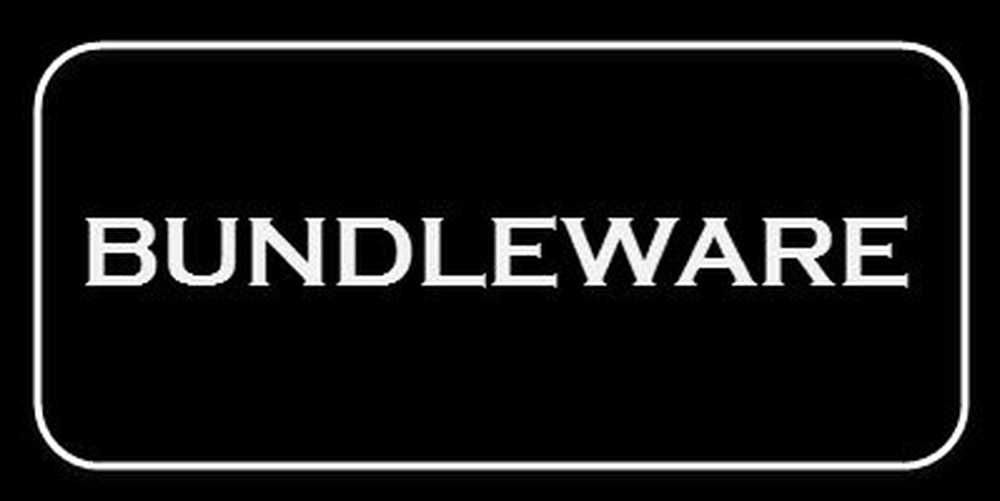Masterizza file ISO utilizzando il prompt dei comandi in Windows 10/8/7
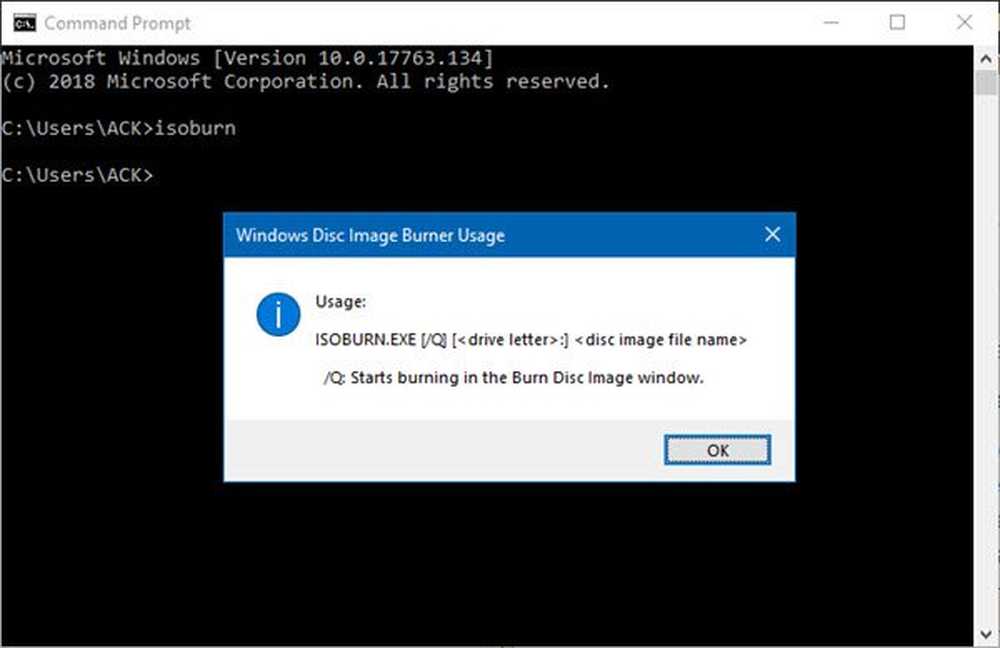
È possibile masterizzare file ISO nel finestre usando il prompt dei comandi? Certo che puoi. Non siamo sicuri del motivo per cui qualcuno vorrebbe seguire questa strada, ma è possibile se sai come farlo. Sappiamo che le persone preferiscono lavorare utilizzando il prompt dei comandi in Windows per molte ragioni. Alcuni di noi potrebbero non sapere perché, ma è una cosa popolare tra gli utenti di computer avanzati.
Per essere sinceri, eseguire questa operazione è molto semplice, ma assicurati che sul tuo computer sia installato Windows 7, Windows 8 o Windows 10. Dovremmo sottolineare che è possibile eseguire molte operazioni utilizzando il prompt dei comandi sia in Windows che in Linux. Alcune persone potrebbero credere che usare il prompt dei comandi per fare cose sia solo una cosa di Linux, ma non è così.
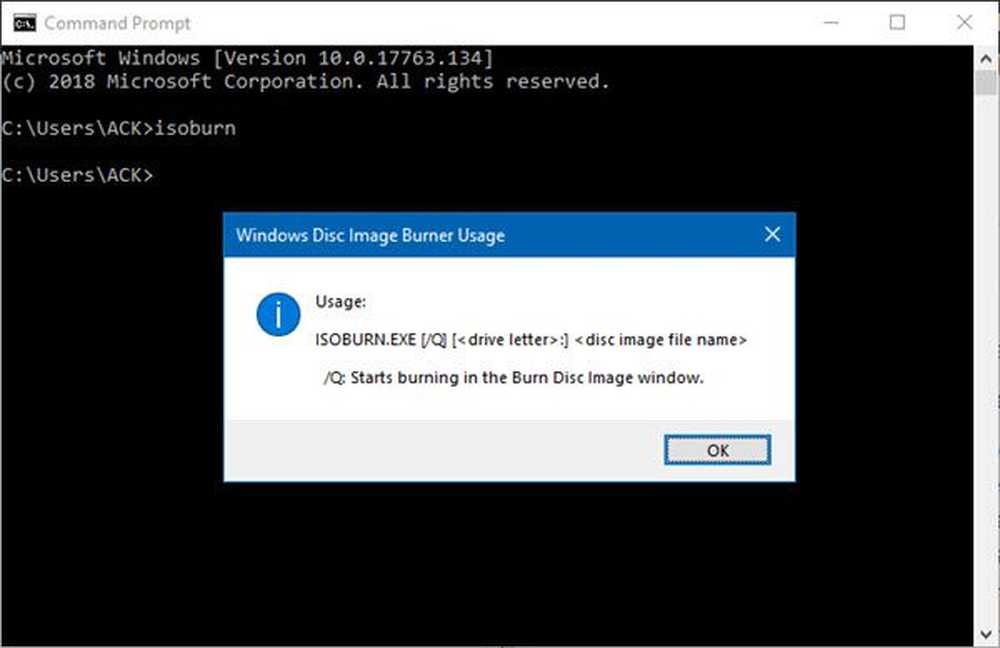
Masterizza file ISO usando il prompt dei comandi
Andiamo giù su come ottenere questo risultato:
Per prima cosa, devi aprire la riga di comando facendo clic con il tasto destro del mouse su Inizio pulsante, quindi fare clic su "Correre."Dopo, digita"cmd"Nella casella e premere Invio. Il prompt dei comandi apparirà ora in tutta la sua gloria, ma non sentirsi intimidito dal suo aspetto antico, non morde.Scrivi il tuo comando usando la seguente sintassi:
ISOBURN.EXE [/ Q] [:]
L'intera cosa dovrebbe apparire in questo modo se il tuo file IMAGE.iso si trova sul tuo desktop:
ISOBURN.EXE / Q D: C: \ Users \ TWC \ Desktop \ IMAGE.iso
Dopo pochi istanti, il Windows Disc Image Burner dovrebbe apparire mostrando che l'attività è stata completata.
Ora, per alcuni, potrebbero credere che poiché il processo può essere avviato con il prompt dei comandi, deve essere possibile verificare l'immagine o chiudere la finestra di Windows Image Burner anche usando il prompt dei comandi.
Beh, non puoi, e stai solo pensando troppo al processo. Il sistema richiederà di chiudere manualmente le finestre premendo X in alto.
C'è qualcosa che dobbiamo sottolineare prima di andare. Non è necessario digitare "isoburn.exe"Perché l'exe non è necessario. Ciò è dovuto al fatto che il file del masterizzatore di immagini si trova nella cartella system32, quindi va tutto bene.
Facci sapere se hai riscontrato problemi e cercheremo di risolverli.
Vai qui se cerchi Free ISO Burners per Windows.